Андроид леново показывает ошибку систематизации приложения. Исправление ошибки «Android process media
Ошибка android.process.media - явление довольно широко распространённое. Проблема эта может случиться в любой момент и с любым Android-устройством из-за одного из двух приложений: Диспетчера загрузки и Хранилища мультимедиа.
Прежде чем обратиться за помощью к специалистам сервисного центра, стоит попробовать справиться с проблемой самостоятельно с помощью несложных манипуляций. Приведенные ниже способы, несмотря на свою простоту, помогли очень многим пользователям.
Метод 1: Очистка кэша и данных
1 ) Зайдите в «Настройки», затем в «Приложения» и выберите «Все». Листайте вниз строки открывшегося окна, пока не найдёте пункт «Google Services Framework». Там необходимо выполнить очистку кэша и удаление данных;



![]()
3 ) Теперь нажмите кнопку «Назад» и вернитесь к «Google Services Framework». Принудительно остановите работу сервисов, нажав на кнопку «Отключить», после чего повторите процедуру очистки кэша;


4
) Далее откройте Google Play, выберите давшее сбой приложение и, получив сообщение об ошибке, нажмите "OK";
5
) Выключите свое устройство, удерживая в течение нескольких секунд кнопку питания;
6
) Снова запустите устройство, вернитесь в раздел «приложения», далее «Google Services Framework» и восстановите работу сервисов, нажав на кнопку «Включить».

Метод 2: проверка синхронизации Google и хранилища мультимедиа
1 ) Остановите синхронизацию Google. Вы можете сделать это, войдя в «Настройки», далее в «Аккаунты», затем в «Синхронизация», где придется снять все флажки с отмеченных полей;


2 ) Отключите приложение «Галерея» и удалите его данные. Чтобы сделать это, зайдите в «Настройки», потом в «Приложения» (выберите «Все»), найдите приложение «Галерея», далее «Стереть данные» и «Отключить».


3 ) Отключите «Диспетчер загрузки», используя ту же последовательность действий, что и в предыдущем пункте.


4
) После выполнения этих манипуляций перезагрузите устройство.
5
) Проблема должна решиться.
Чтобы убедиться в том, что нормальная работа Android-устройства восстановилась, включите «Диспетчер загрузки», «Галерею» и верните все флажки в пункте «Синхронизация». Если проблема не решена, обратитесь в службу технической поддержки дилерского центра.
Процесс с говорящим именем «android process media» отвечает за все файлы мультимедиа, которые хранятся на телефоне: фото, музыку, видео. Так как таких файлов много, и пользователи постоянно с ними работают, удаляя, перемещая, переименовывая, то сообщение о том, что с android process media произошла ошибка, появляется достаточно часто. Устранить неполадку можно двумя способами: очисткой кэша и манипуляциями с синхронизацией Google.
Ошибка android process media возникает по следующим причинам:
- Некорректное удаление мультимедийных файлов.
- Загрузка на телефон видео и аудио в неподходящем формате.
- Наличие папок с одинаковыми названиями.
- Инсталляций приложений, не прошедших проверку в Google Play или несовместимых с параметрами мобильного устройства.
Чтобы на Андроид было меньше проблем с процессом, отвечающим за работу медиа, старайтесь очищать память от лишних файлов и упорядочивать данные. Приложения из Play Market рекомендуется устанавливать на внутреннюю память телефона, а не на SD карту.
Кроме того, есть небольшая хитрость: можно создать в папках Android пустой файл с именем «.nomedia». В результате система не будет сканировать каталог на предмет наличия медиафайлов, что снизит на неё нагрузку. Однако нельзя гарантировать, что в этом случае с процессом android process media не будет происходить ошибок, поэтому гораздо более эффективным способом является чистка системы.
Если процесс android process media был остановлен, о чем вы получили уведомление, то выполните следующие действия:
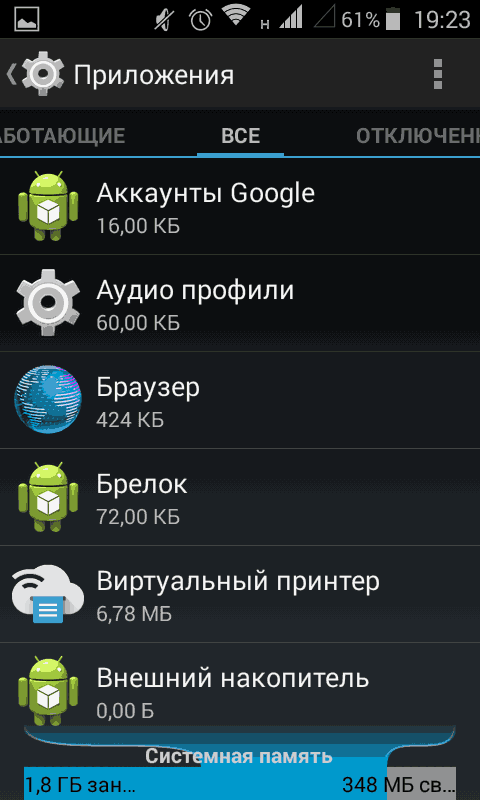
В результате проведения этих сложных манипуляций данные, которые хранятся в кэше, обновятся, и система перестанет обращаться к файлам, которых нет или которые записаны в память с ошибками.
Если описанный выше способ не помог решить проблему, продолжает появляться ошибка android process media, как можно исправить ситуацию другим методом? Попробуйте поработать с синхронизацией Google, одновременно очищая кэш других приложений, отвечающих за работу мультимедиа. Алгоритм действий следующий:

После включения ошибка не должна появиться снова. Чтобы убедиться, что проблема решена, откройте список приложений и включите «Галерею» и «Диспетчер загрузки». Не забудьте снова зайти в настройки аккаунта Google и включить синхронизацию.
Если эти способы не помогли устранить неполадку, то проверьте систему на вирусы – возможно, причиной сбоя является деятельность вредоносного ПО. В крайнем случае для решения проблемы приходится обновлять или перепрошивать систему, но обычно ошибка попадает после чистки кэша.
Иногда при установке различных приложений возникают проблемы – то приложение не устанавливается, то игра не запускается. Чаще всего, виной этому ошибка Android Process Media, причина и способы решения которой будут рассмотрены в этой статье.
Как известно, за работу служб в любой операционной системе отвечают процессы, и android.process.media – не исключение. Он является ключевым, так как под его контролем все медиаданные смартфона. Условно, этот процесс отвечает за связь ваших изображений, видеозаписи, музыки, контактов с приложениями, которыми вы пользуетесь.
Например, при запуске видеоплеера вам не приходится выбирать, какую из записей воспроизводить – как раз работает android.process.media. Приложения закрываются или не устанавливаются с сообщением «В приложении Android Process Media произошла ошибка» именно по той причине, что процесс был завершен некорректно.
Произойти это может по нескольким причинам. Во-первых, это неправильная файловая система. Это, кстати, и основная причина ошибки. Тем не менее, существует большое количество и других возможных причин. Среди них некорректное удаление файлов, неправильный формат видео, большое количество изображений и одинаковые имена.
Исправляем ошибку
Чтобы избавиться от частого уведомления «В приложении Android Process Media произошла ошибка» и от самого сбоя приложения требуется выполнить несколько простых действий.
Кстати, на версиях Android 4.3 и более поздних такая ошибка довольно редкая – разработчики устранили часть источников. Поэтому рекомендуем регулярно обновляться, если ваше устройство поддерживает новые версии системы.

Так как причина ошибки заключается в несоответствии кэша реальным медиа-данным, то достаточно просто очистить его, чтобы он самостоятельно обновился с правильными параметрами. Для этого:
- Заходим в «Настройки» и выбираем «Приложения»;
- Находим «Диспетчер задач» и открываем;
- Удаляем данные того приложения, при запуске которого возникла ошибка;
- Возвращаемся и выбираем «Хранилище мультимедиа» и удаляем его данные;
- Перезагружаем устройство.
После таких манипуляций оба этих приложения обновят свои данные в соответствии с актуальными и будут работать корректно, а сообщение «В приложении Android Process Media произошла ошибка» при запуске программы исчезнет.

Если для хранения данных вы используете внешнюю карту памяти, то можно извлечь ее и установить приложение через Google Play. В таком случае приложение будет установлено во внутреннюю память устройства.
Также можно отформатировать карту памяти, предварительно сохранив данные, а затем записать их обратно, но уже в соответствии с правильной файловой системой. Операция довольно трудоемкая и не стоит потраченного времени.
Как предупредить проблему
Почему возникает ошибка Android Process Acore, частые причины и методы решения мы разобрали. Теперь поговорим о том, как не допустить эту ошибку.
Во-первых, как уже было сказано ранее, рекомендуется регулярно обновляться до более новых версий операционной системы Android. Это позволит избежать не только эту проблему, но и многие другие, ведь разработчики постоянно улучшают свой продукт, избавляя его от каких-либо багов. Например, среди пользователей Android версий 4.3 и выше практически не встречается сообщений о проблемах с android.process.media.
Также предотвратить появление сообщения «В приложении Android Process Media произошла ошибка» поможет создание пустого файла с расширением.nomedia. Его нужно поместить во все папки, где не содержатся медиафайлы, соответственно, монитор не будет их просматривать.
Ошибка android.process.media может возникать совершенно неожиданно и несмотря на то, что проявляться она стала еще в Android 2.2, многие пользователи до сих пор не знают действенных способов, которые позволяют устранить ее и предотвратить повторное появление. В этой статье мы расскажем о двух наиболее эффективных способах исправления ошибки android.process.media. Попробуйте их поочередно и работа вашего устройства будет нормализована.
Причина появления ошибки android.process.media
Причин для появления сообщения о проблеме с системным приложением android.process.media может быть несколько. Тем не менее наиболее распространенными из них считается отключение Диспетчера загрузки или Хранилища мультимедиа. Они оба работают в связке с android.process.media.
Как избавиться от ошибки android.process.media
Для того, чтобы восстановить работу android.process.media и обойтись без перепрошивки, полного сброса настроек, очистки смартфона или похода в сервисный центр предлагаем вам две небольшие инструкции, выполнение которых под силу каждому пользователю.
Очистка кэш и стирание накопленных данных
При использовании этого способа будут стерты исключительно временные или системные данные конкретных приложений. Все пользовательские данные и файлы, хранящиеся в смартфоне, останутся на своих местах.
- Откройте Настройки вашего устройства и выберите категорию Приложения.
- Среди всех приложений отыщите системное под названием Google Services Framework.
- На странице свойств приложения выполните очистку кэш и стирание данных.
- Вернитесь в список приложений и найдите Google Play Маркет. Проделайте с ним точно такую же процедуру.
- После этого вернитесь на страницу свойств приложения Google Services Framework и принудительно остановите работу этого компонента системы, нажав соответствующую кнопку. Здесь же повторите процедуру очистки кэш и стирания данных.
- Выключите питание вашего устройства.
- Включите смартфон, вернитесь в Настройки на страницу свойств приложения Google Services Framework и запустите его в ручном режиме. Ошибка android.process.media будет устранена.
Если первый способ в вашем случае оказался неэффективным и после его применения ошибка android.process.media продолжает отображаться в тех или иных случаях, перейдите ко второй инструкции.
Настройка синхронизации и перезапуск хранилища мультимедиа
- Первым делом вам необходимо полностью остановить синхронизацию данных с вашим аккаунтом Google. Для этого откройте Настройки > Аккаунты, выберите ваш аккаунт Google и произведите синхронизацию и после снимите все галочки, имеющиеся в настройках аккаунта.
- Перейдите в Настройки > Приложения, найдите Галерею, остановите ее принудительно и выполните полное стирание данных.
- После перейдите к свойствам приложения Диспетчер загрузки и также остановите его вручную и выполните стирание данных.
- Перезагрузите устройство и после полного включения снова активируйте работу Галереи и Диспетчера загрузки.
- После произведения всех процедур не забудьте снова включить синхронизацию данных с Google в настройках вашего аккаунта. Ошибка android.process.media должна быть устранена полностью.